Tovertypen
Any sufficiently advanced technology is indistinguishable from magic.
-Arthur C. Clarke
Tovertypen in Microsoft Office (Windows)
- Gebruik Autocorrectie in Outlook, Word, Excel, Powerpoint en andere Microsoft Office onderdelen. In Office 2003:
- Klik in het menu Extra op Opties.
- Klik in het dialoogvenster Opties op het tabblad E-mailindeling op Editoropties.
- Klik op Controle en vervolgens op AutoCorrectie-opties.
- Klik in het menu Bestand op Opties.
- Klik in het dialoogvenster Opties op E-mail.
- Klik op Spelling en Autocorrectie (rechterkant van het venster)
- Klik op Autocorrectie-opties (bovenin het venster)
- Vervolgens stel je bij 'vervang' de afkorting in en bij 'door' de tekst die moet verschijnen.
- Als je ook in Internet Explorer of andere niet-Office programma's wilt Tovertypen is het handig om een programma daarvoor te installeren, bijvoorbeeld fingertips (gratis) of typepilot.
- Nieuwere versies van Office hebben naast Autocorrectie óók de functie 'Quick Parts', deze werkt ook met langere, opgemaakte tekst en afbeeldingen.
Quick part maken:
- Typ in een nieuw e-mail bericht het stuk tekst (met opmaak en links is toegestaan) wat je herhaaldelijk wilt gebruiken.
- Selecteer deze tekst (door middel van muis, of beter het toetsenbord).
- Dan komt het, de functie die je wilt gebruiken heet ‘Quick Parts’. Te vinden via ‘Insert’ en dan in het stukje Text staat ie, klik hier op.
- Klik dan onderaan het venstertje wat nu verschijnt op ‘Save Selection to Quick Part Gallery’.
- Geef hem nu een naam, deze is ook belangrijk omdat de naam ook gelijk de afkorting vormt. De overige vakjes van het ‘Create New Building Block’ venster mag je negeren. Op OK drukken is wel handig.
- Klaar met aanmaken.
Quick Parts gebruiken:
- Typ in een nieuw e-mail bericht de naam van het Quick Part (of een deel) welke je hebt toegevoegd en druk dan op de toets F3 (die van je toetsenbord).
Wijzigen van een Quick Part:
- Klik (op het moment dat je een e-mail bericht aan het wijzigen bent) weer op Insert en dan in het stukje text op Quick Parts, dan verschijnen (een aantal van) je al ingestelde Quick Parts.
- Vervolgens klik je met de rechter muisknop op een van de Quick Parts (welke maakt niet echt uit) en selecteer je Organize and Delete. In het resulterende venster kun je de bestande Quick Parts beheren.
Tovertypen op je Mac
- Vanaf Snow Leopard (OSX 10.6) zit in Systeemvoorkeuren onder Taal en Tekst bij het kopje Tekst de standaard functie.
- Geavanceerder aan de slag? TextExpander of Typinator.
Tovertypen op je iPhone of iPad
Sinds iOS versie 5 (oktober 2011) kun je bij Instellingen > Algemeen > Toetsenbord de functie 'Shortcuts' instellen. Voeg bijvoorbeeld tt/ toe als http://www.tovertypen.nl/ :-)Tovertypen in Openoffice
Openoffice is beschikbaar voor Linux, OSX en Windows, op alle versies werkt dit identiek.- Tools -> Autocorrect options, en dan bij Replace nieuwe toevoegen.
Handige afkortingen
Let er bij het kiezen van afkortingen op dat je bestaande woorden vermijdt. Je wilt niet elke keer als je het woordje ‘mail’ typt dat jouw e-mailadres automatisch verschijnt. Kies daarom bijvoorbeeld mail;.Hieronder nog een lijst met voorbeelden om je op ideeën te brengen voor je eigen afkortingen:
| hk; | Herman Kopinga |
| hk/ | http://herman.kopinga.nl |
| hk@ | herman@kopinga.nl |
| mob; | 06 51371447 |
| ch; | Cheers! Herman 06 51371447 |
| prek; | 786805234 |
| zrek; | 78.68.31.030 |
| mobi; | +31 (0)6 51371447 |
| wba; | waardebepaling achteraf |
| fact; | De factuur heb ik digitaal aangehangen, ik neem aan dat dat bij jullie administratieproces prima is. Mocht het per post moeten kan ik hem natuurlijk altijd even printen en opsturen. |
| lisorry | Ik gebruik LinkedIn om mijn persoonlijke netwerk in kaart te brengen. Dat is voor mijn omgeving ook waardevol, dan kan ik iets zinnigs zeggen over iedereen waar ik mee verbonden ben. Ik kan me vergissen maar ik kan me geen ontmoeting herinneren en je uitnodiging gaf me ook geen aanknopingspunten. Blijkbaar schat je in dat een 'link' een goed idee is, ik ben gewend om dat blindelings te geloven maar koppel daar dan liever een kop koffie aan dan een digitaal dingetje op een netwerksite. Als je dat met me eens bent ben ik benieuwd wanneer jij kunt. |